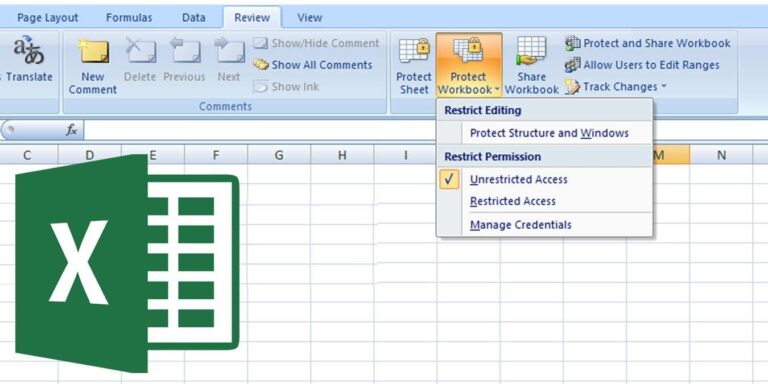Как отключить звук приложений в Windows 10

Если вы хотите знать, как отключить звук приложений в Windows 10 временно — идеальный вариант, когда мы воспроизводим на компьютере несколько видео или даже музыку. Первое, что нужно иметь в виду, это то, что мы можем быстро отключить все браузеры, не прибегая к этому трюку.
Отключить звук видео, которое воспроизводится через браузер на YouTube, Vimeo, Daily Motion или любой другой платформе, так же просто, как Нажмите на динамик, показанный на вкладке. где воспроизводится видео. Мы увидим, как звук будет автоматически отключен.

Однако, когда это приложение, нам нужно выполнить другой процесс, он не так интуитивен, но его можно выполнить всего двумя щелчками мыши. Первое, что мы должны сделать, это доступ к микшеру громкости Windowsнаведя указатель мыши на значок громкости и щелкнув правой кнопкой мыши.
Этот микшер показывает нам все приложения, которые мы открыты в данный момент, и Они воспроизводят какой-то звук. С помощью этой опции мы можем увеличивать или уменьшать громкость независимо от любого приложения, а также напрямую отключать их.
Чтобы отключить приложения, нам просто нужно нажать на значок динамика. Автоматически этот значок начнет отображаться с запрещенным знаком, указывающим на то, что Он полностью отключен. Чтобы активировать звук или изменить громкость (в этом меню мы можем сделать и то, и другое), нам просто нужно переместить ползунок громкости.
Как только мы закроем приложение, которое мы отключили, и снова откроем его, оно снова будет воспроизводить звук, поэтому, если бы мы были вынуждены снова отключить его звук, нам пришлось бы перезапустить его.провести тот же процессочень быстрый и простой процесс.